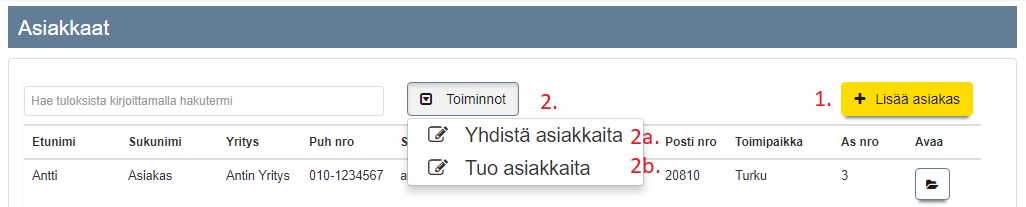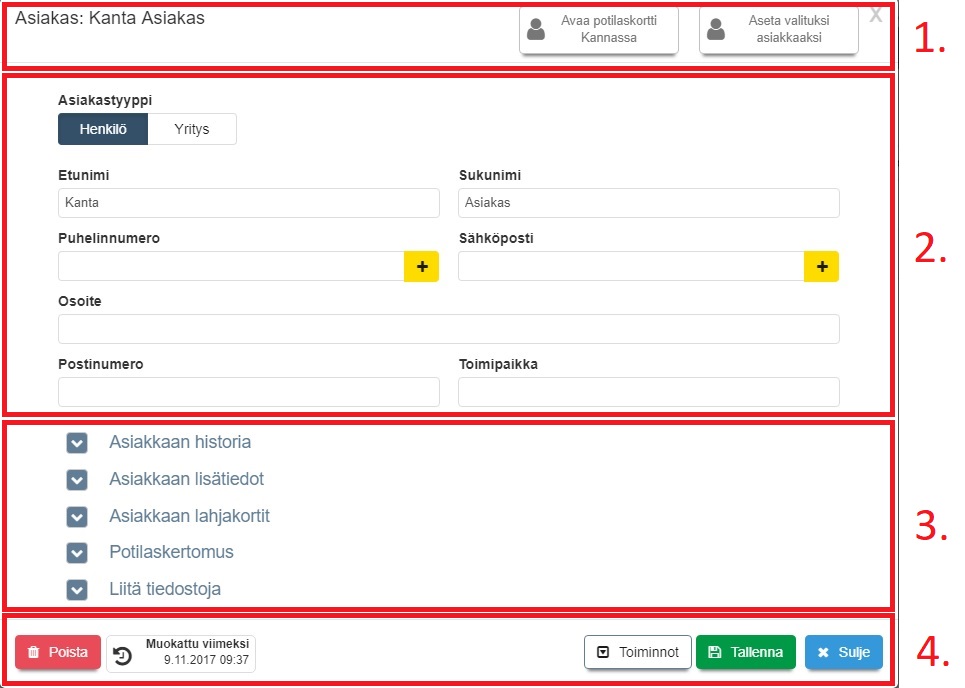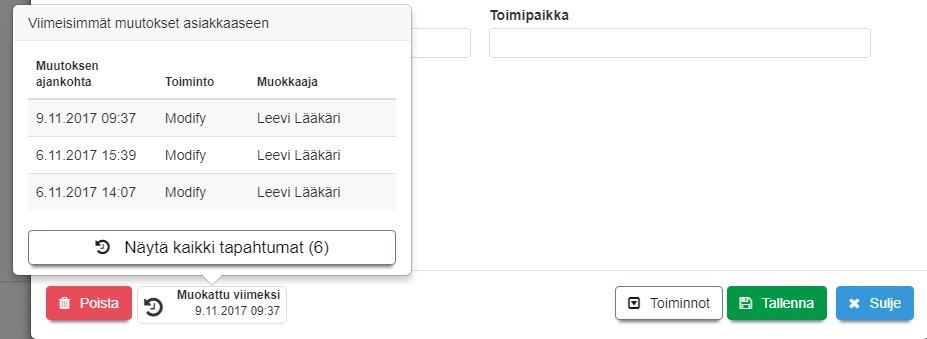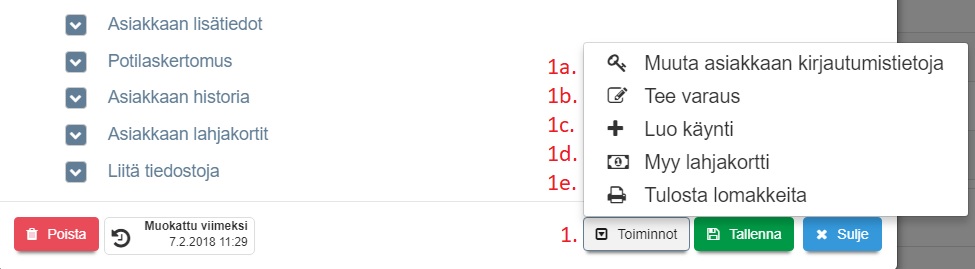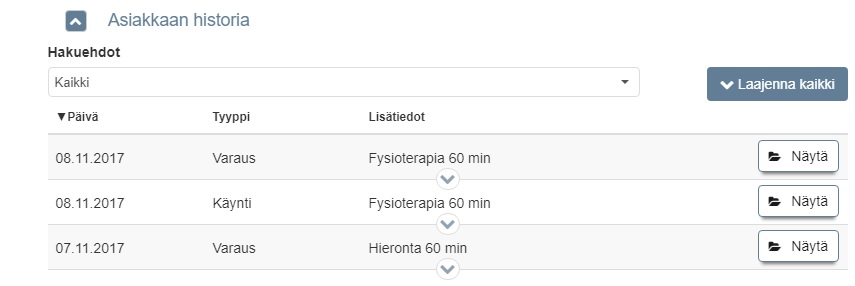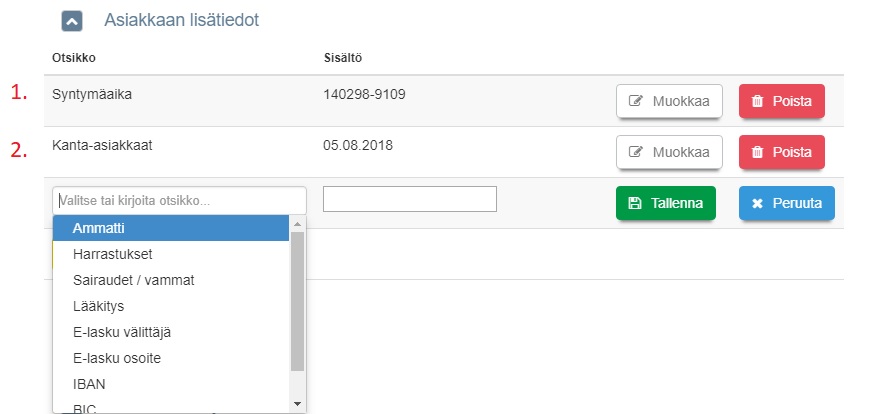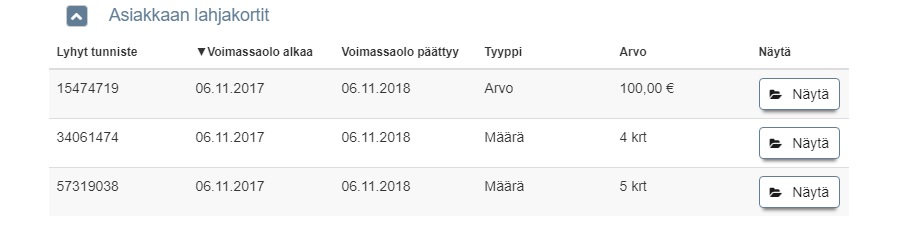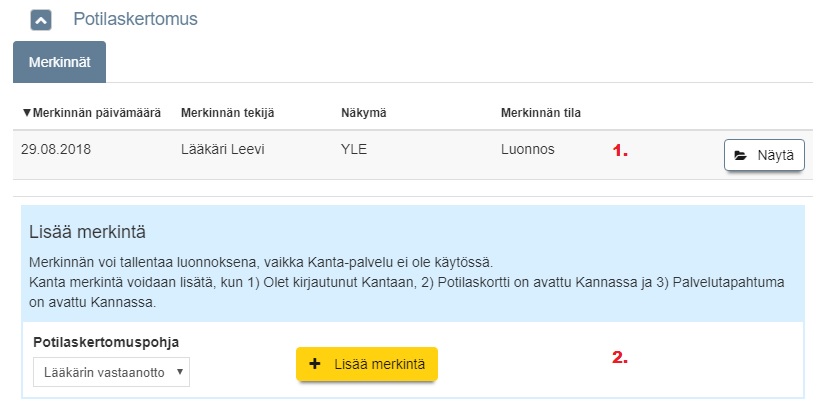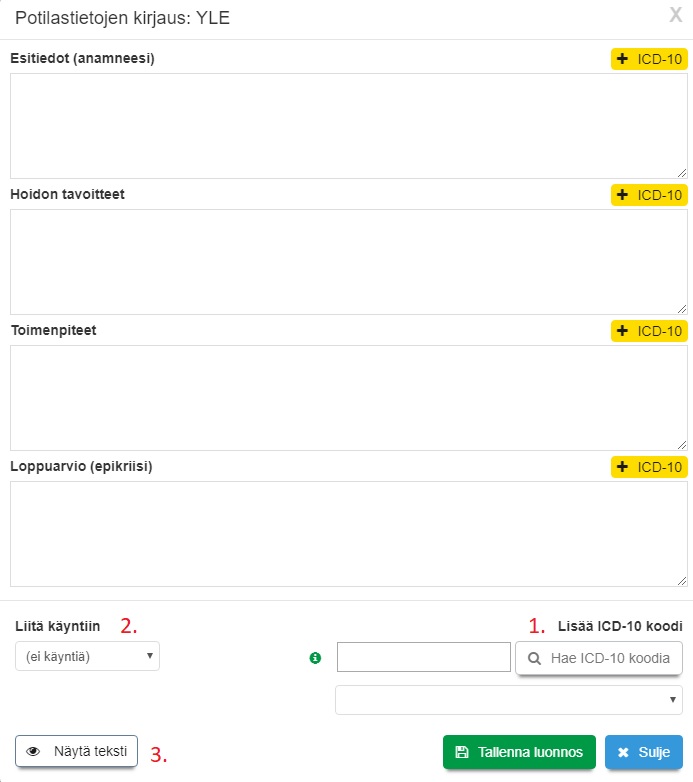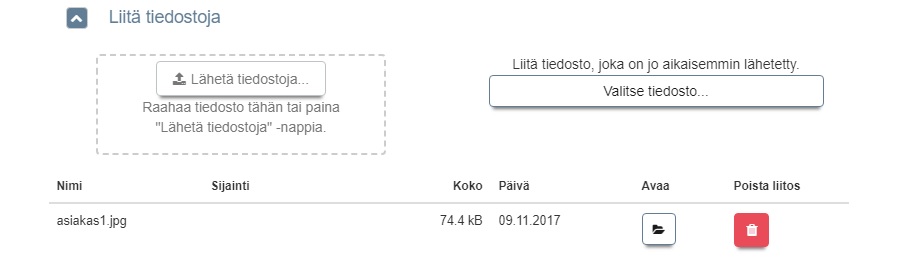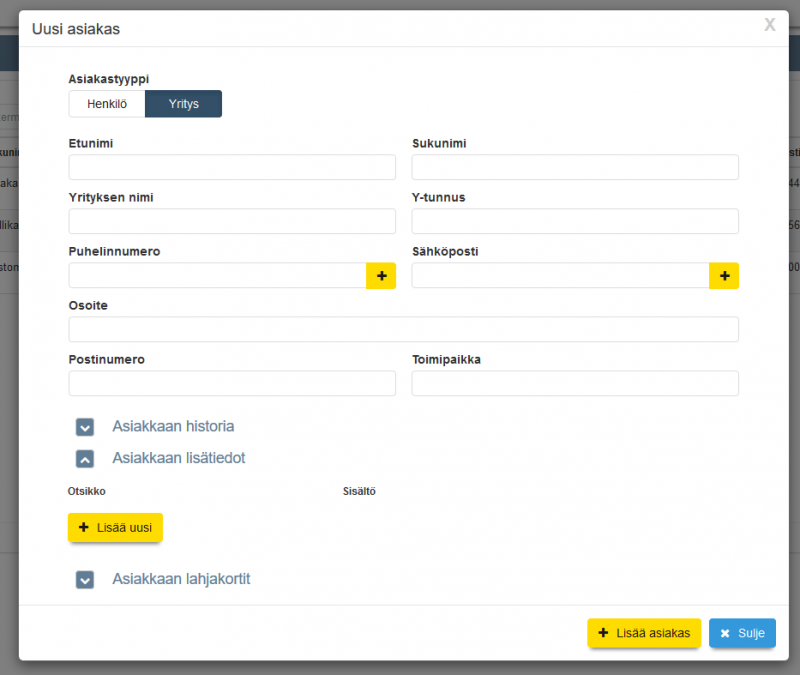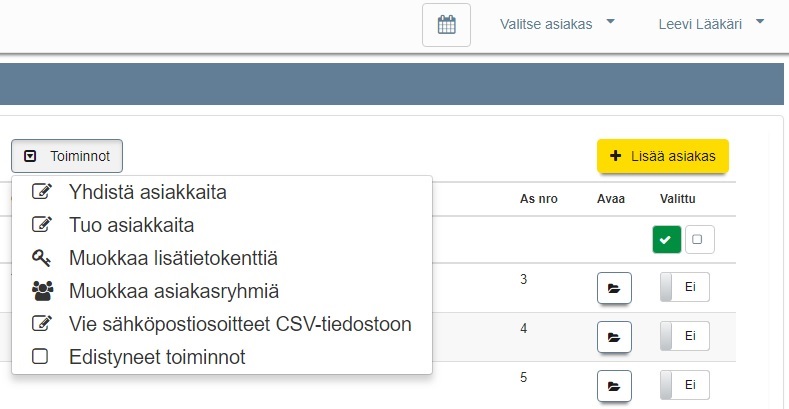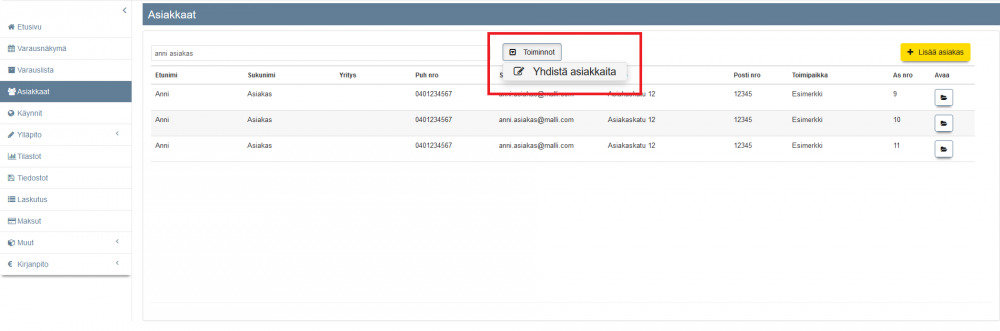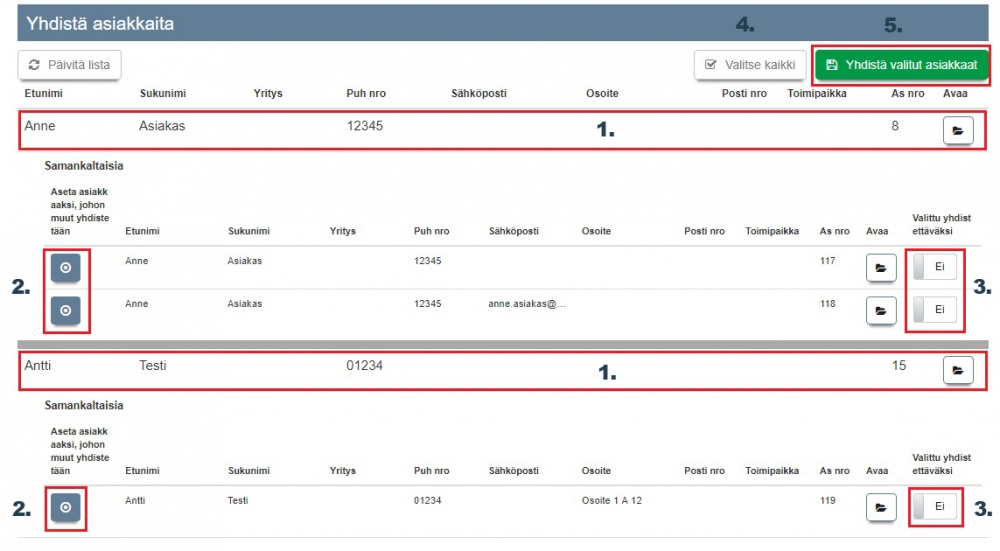Asiakkaat
Sisällysluettelo
Asiakkaan lisäys
Uusi asiakas voidaan lisätä valitsemalla Asiakkaat -näkymä päävalikosta ja painamalla oikeasta yläkulmasta keltaista "Lisää asiakas" -painiketta (1) .
- Asiakaskorttiin kannattaa lisätä heti luontivaiheessa asiakkaan perustiedot kuten nimi, puhelinnumero, sähköpostiosoite ja osoitetiedot.
- Jos Ajas-tilillä on käytössä nettiajanvaraus, asiakkaan netissä tekemä varaus luo asiakaskortin pohjan niillä perustiedoilla, mitkä asiakas on täyttänyt. Ajanvarauksen asetuksissa voidaan määritellä halutut pakolliset kentät.
- Asiakaskortista löytyy perustietojen lisäksi paljon eri toimintoja ja ominaisuuksia, joista tarkemmat ohjeet alempana.
- Asiakkaat -näkymän lisätoimintoja ovat mm:
2a) Yhdistä asiakkaita. Katso myös: Asiakkaiden yhdistäminen
2b) Tuo asiakkaita. Katso myös: Asiakkaiden tuonti
Asiakaskortti
- Asiakaskortilla on paljon eri toimintoja. Kaikki toiminnot eivät näy kaikille käyttäjille. Esimerkiksi "Avaa Potilaskortti Kannassa" näkyy vain niille käyttäjille, jotka ovat liittyneet Kanta-arkistoon kauttamme ja jotka ovat kyseisellä hetkellä kirjautuneena Kantaan. Myös toimiala saattaa vaikuttaa siihen, mitä asiakaskortilla näkyy.
1) Ylimmästä osiosta löytyy:
- "Aseta valituksi asiakkaaksi" -painike, joka valitsee asiakkaan aktiiviseksi. Kun asiakas on merkitty valituksi asiakkaaksi, hänelle voi tehdä useita tapahtumia peräkkäin, kuten varauksia, käyntejä tai laskuja, ilman, että asiakasta tarvitsee joka kerta valita erikseen.
- "Avaa potilaskortti Kannassa" -painikkeella asiakkaan potilaskertomukseen merkittyjä tietoja voidaan viedä Kantaan ja tarkastella Kannassa. Toiminto edellyttää, että käyttäjä on kirjautunut Ajaksen kautta Kantaan ja että asiakaskorttiin on lisätty asiakkaan henkilötunnus.
2) Tässä osiossa valitaan onko kyseessä henkilö- tai yritysasiakas sekä täytetään asiakkaan perustiedot.
3) Tästä osiosta löytyy useita asiakaskortin lisätoimintoja, joita käsitellään tarkemmin kohdassa: Asiakaskortin lisätoiminnot.
4) Alimmasta kentästä löytyy perustoimintojen, kuten "Poista", "Tallenna" ja "Sulje" lisäksi:
- "Muokattu viimeksi" -painike. Tällä painikkeella voidaan tarkastella asiakaskortin koko muokkaushistoriaa ja muokkauksien tekijöitä.
- "Toiminnot" -painike:
1a) Jos järjestelmän yhteisissä asetuksissa on valittu pakollinen kirjautuminen nettivarauksen asiakasnäkymään, ja kirjautumistavaksi on valittu "Käyttäjänimi ja salasana", voit asettaa asiakkaalle käyttäjänimen ja salasanan tästä linkistä avautuvalla lomakkeella. Käyttäjätunnukset voi myös vaihtaa tästä kirjoittamalla uudet halutut tunnukset.
Katso myös ohje: Yhteiset asetukset
1b) Asiakkaalle voi tehdä varauksen.
1c) Asiakkaalle voi lisätä käynnin.
1d) Asiakkaalle voi myydä lahjakortin.
1e) Asiakkaalle voi tulostaa lomakkeita. Järjestelmässä on tällä hetkellä muutamia hoitoalan käyttämiä lomakkeita (SV, F ja KU-lomakkeita). Lomakkeiden näkyminen riippuu Ajas-ohjelman toimialaversiosta.
Asiakaskortin lisätoiminnot
Asiakaskortin lisätoiminnoissa on hallintaan ja seurantaan liittyviä osioita. Niihin voidaan tallentaa lisätietoja asiakkaasta ja sieltä voidaan seurata asiakkaan varaus- ja käyntihistoriaa.
Asiakkaan historia
Asiakkaan historia listaa asiakkaaseen liittyviä tapahtumia kuten varauksia, käyntejä tai laskuja. Näkymä voidaan suodattaa tapahtumatyypin avulla, ja sitä voidaan tarkastella joko suljetussa tai laajennetussa näkymässä.
Asiakkaan lisätiedot
Asiakkaan lisätiedot -kohdassa asiakaskorttiin voidaan lisätä tietoja, kuten ammatti, harrastukset, sairaudet / vammat tai lääkitys.
- Joitakin lisätieto-otsikkoja on jo valmiina, ja ne löytyvät kun klikataan painiketta: "Lisää uusi".
- Jos valmista otsikkoa ei ole, sen voi kirjoittaa pudotusvalikon yläpuolella olevaan kenttään. Huomaathan kuitenkin, että jotkut lisätiedot pitää kertoa järjestelmälle sellaisessa muodossa, että järjestelmä tunnistaa tiedon halutunlaiseksi. Sen vuoksi Lisätietotyyppi on ensin luotava "Asiakkaan lisätietokentät" -sivulla. Löydät sivun avaamalla päävalikossa: "Muut" -> "Lisätietokentät". Katso myös ohje: Lisätietokentät.
- Lisätiedon sisältö on silloin myös kirjoitettava oikeassa muodossa, esimerkiksi:
1) Syntymäaika - on kirjoitettava HeTu-muodossa, jotta sitä voi käyttää potilaskortin avaamiseen Kannassa.
2) Kanta-asiakkuuden voimassaolo - on kirjoitettava muodossa dd.mm.yyyy. (esimerkiksi 05.08.2018)
Asiakkaan lahjakortit
Asiakkaan lahjakortit näyttää kaikki asiakkaalle liitetyt lahjakortit. Lahjakortin luominen järjestelmään tapahtuu alempaa "Toiminnot" -osiosta tai "Lahjakortit" -välilehdeltä. Lisää tietoa lahjakorteista löydät tästä.
Potilaskertomus
Ajas Touchin Kanta-merkinnät tehdään asiakaskortin Potilaskertomus -osiossa. Kanta-merkintöjen tekeminen on mahdollista niille käyttäjille, jotka ovat liittyneet Kantaan kauttamme. Kaikki muut terveydenhoitoalan toimialaversion käyttäjät voivat käyttää ohjelman lomakkeita luonnosten tekemiseen.
1) Luonnokset näkyvät Merkinnät-listassa
2) Luonnoksen tekeminen aloitetaan valitsemalla Potilaskertomuspohja ja klikkaamalla "Lisää merkintä"
Merkinnän kirjauspohja eli Potilaskertomuspohja voi tehdä päävalikon sivulla "Muut" -> "Potilaskertomuspohjat". Katso myös ohje: Potilaskertomuspohjan lisäys
Esimerkkilomake:
1) ICD-10 -koodeja käytetään Lääkärin toimialaversiossa
2) Potilaskertomuksen liittäminen käyntiin on tarpeen vain Lääkärin toimialaversiossa, SV120 -lomaketta tulostettaessa.
Katso myös ohje: Lääkärin toimialaversio
3) Näytä teksti / Näytä kentät -toiminnoilla lomakkeen sisällön voi näyttää tekstimuodossa / tekstikenttämuodossa.
Liitä tiedostoja
Liitä tiedostoja - kohdassa asiakkaan tietoihin voidaan liittää liitetiedostoja. Huomaa, että ennen tämän toiminnon käyttämistä, tulee tiedostopalvelu ottaa käyttöön. Vasemmalla puolella olevalla "Lähetä tiedostoja..." -painikkeella järjestelmään voidaan tallentaa uusi liitetiedosto. Oikealla olevalla "Valitse tiedosto..." -painikkeella voidaan etsiä järjestelmään aikaisemmin tallennettu tiedosto ja liittää se kyseisen asiakkaan asiakaskorttiin. Lisää ohjeita tiedostopalveluun ja sen käyttöön ottamiseen liittyen löydät tästä.
Yritysasiakkaan lisäys
Yritysasiakas lisätään samalla tavalla kuin henkilöasiakas. Kun asiakaslomake avautuu, valitaan asiakastyypiksi Yritys. Yritysasiakkaan perustietoihin kuuluu myös Yrityksen nimi ja Y-tunnus. Jos yritysasiakkaan kortilla käytetään Etunimeä ja Sukunimeä, näillä tarkoitetaan yrityksen yhteyshenkilön nimeä.
Asiakaslistan lisätoiminnot
Asiakkaiden yhdistäminen
- Järjestelmään saattaa joskus kertyä useampi asiakaskortti, jotka oikeasti tarkoittavat samaa asiakasta. Tällainen tilanne voi syntyä, jos asiakas luodaan uudelleen vaikka hänellä on jo olemassa asiakaskortti.
- Saman asiakkaan useampi kortti voidaan yhdistää kortiston selkeyttämiseksi.
- Kaikki asiakkaaseen liitetyt tapahtumat (Asiakkaan historia, lisätiedot, lahjakortit, potilaskertomus ja tiedostot) siirtyvät yhdistämisen jälkeen sille asiakaskortille, joka jää voimaan. Jos yhdistetyissä tiedoissa on eri sisältöä, käyttäjä voi itse tarkistaa kumpi tieto jää voimaan. Asiakkaan perustiedoista, kuten osoite tai sähköposti, jää voimaan vain ne tiedot, jotka on sillä kohde-asiakkaalla mihin muut yhdistetään.
- Asiakkaiden yhdistämisen toiminto löytyy "Asiakkaat"-välilehdeltä. Yhdistäminen aloitetaan klikkaamalla "Toiminnot" ja sen alta "Yhdistä asiakkaita" -painiketta.
1) Voit ensin valita hakuperusteet. Järjestelmä ehdottaa yhdistettäväksi ne asiakkaat, joilla on kuvan mukaisessa tilanteessa täsmälleen sama Etunimi, Sukunimi ja Puhelinnumero.
2) Päivitä lista valintasi jälkeen.
1) Ylimpänä näkyvä asiakas on se, mikä jää yhdistämisen jälkeen voimaan ("Kohdeasiakas"). Muut valitut asiakkaat yhdistetään tähän asiakkaaseen.
2) Jos kohdeasiakasta halutaan muuttaa, sen voi tehdä näillä sinisillä painikkeilla.
3) Samankaltaiset asiakkaat valitaan yhdistettäväksi kohdeasiakkaaseen klikkaamalla jokaisen kohdalla liukukytkin "Kyllä" -asentoon.
4) "Valitse kaikki" -toiminto muuttaa kaikki liukukytkimet asentoon "Kyllä".
5) Klikkaa lopulta "Yhdistä valitut asiakkaat".
Asiakkaiden tuonti
Tuo asiakkaita -toiminto on ensisijaisesti tarkoitettu uusille Ajas-käyttäjille, jotka tuovat asiakasrekisterin toisesta järjestelmästä. Tuontia ei suositella tehtäväksi silloin, jos Ajas-ohjelmassa on jo ennestään paljon asiakkaita.
- Asiakkaita voi tuoda CSV-tiedostomuodossa. Esimerkiksi Excel-tiedoston voi tallentaa CSV-muotoon.
- Tiedosto käsitellään ohjelmassa ennen tuontia. Vain sellaiset sarakkeet voidaan tuoda, joille löytyy vastaava kenttä Ajas-ohjelman asiakaskortilla. Muut kentät jätetään huomiotta.
- Perustietojen tuonti onnistuu helpoiten, kuten Etunimi, Sukunimi, Puhelinnumero, Osoite, Postitoimipaikka, Postinumero, Sähköposti.
- Suosittelemme, että otatte yhteyttä asiakaspalveluun ennen tuonnin aloittamista.